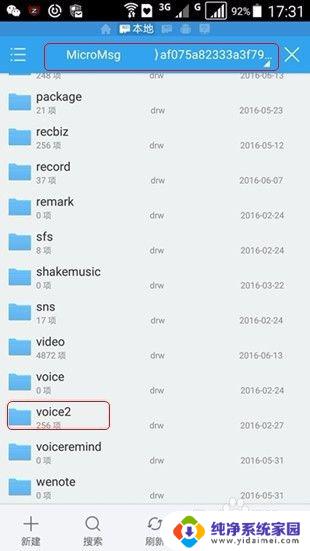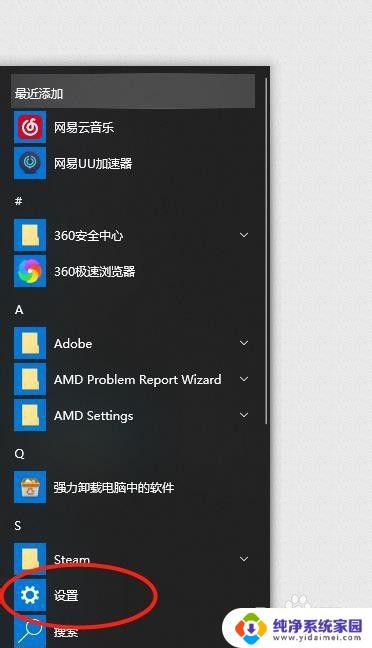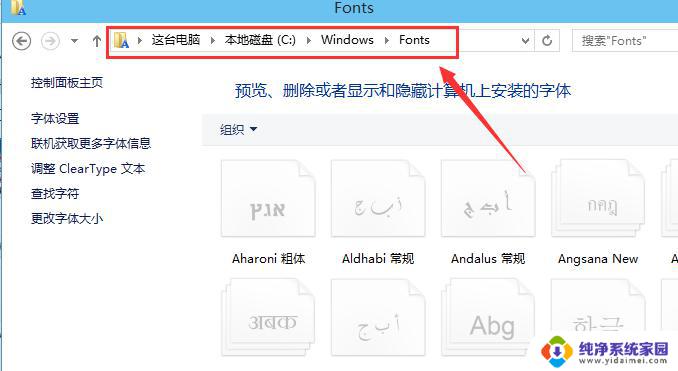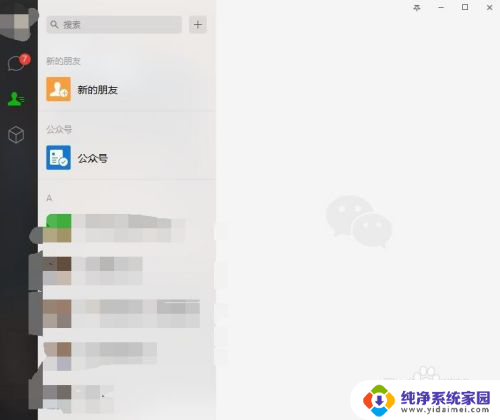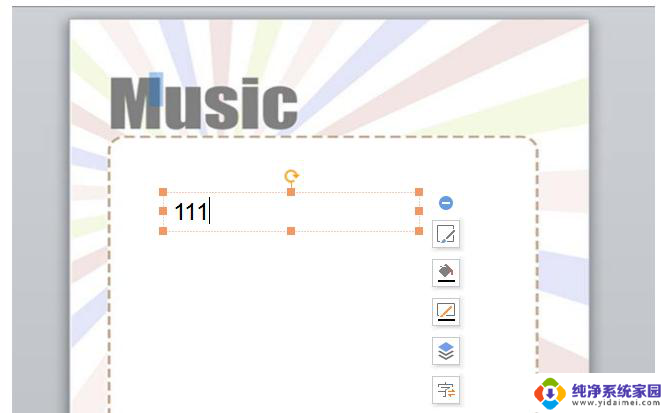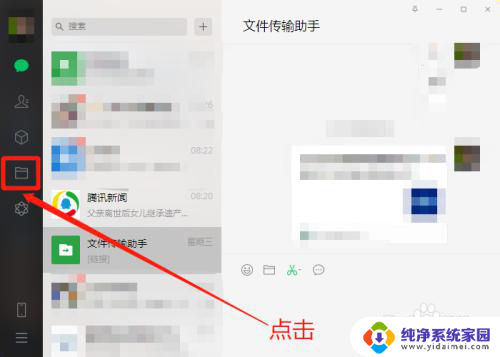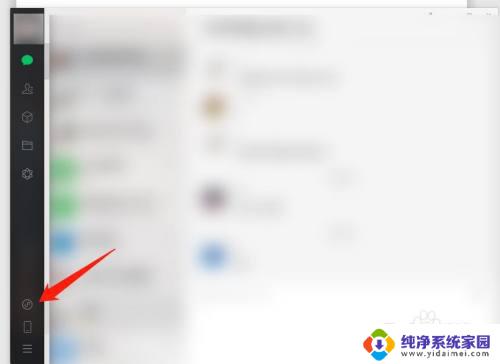微信图片如何修改文字?教你简单操作步骤!
微信图片如何修改文字,在现代社交媒体的时代,微信已成为人们生活中不可或缺的一部分,而微信中的图片功能更是为我们的生活带来了便利,我们可以通过微信方便地与朋友分享照片和美好时刻。有时候我们可能会希望在图片上添加一些文字说明或修饰,以突出图片的主题或表达自己的情感。如何在微信图片上修改文字呢?本文将会介绍一些简单易行的方法,帮助你轻松地在微信图片上修改文字。
具体方法:
1.打开微信,点击任意1个好友。
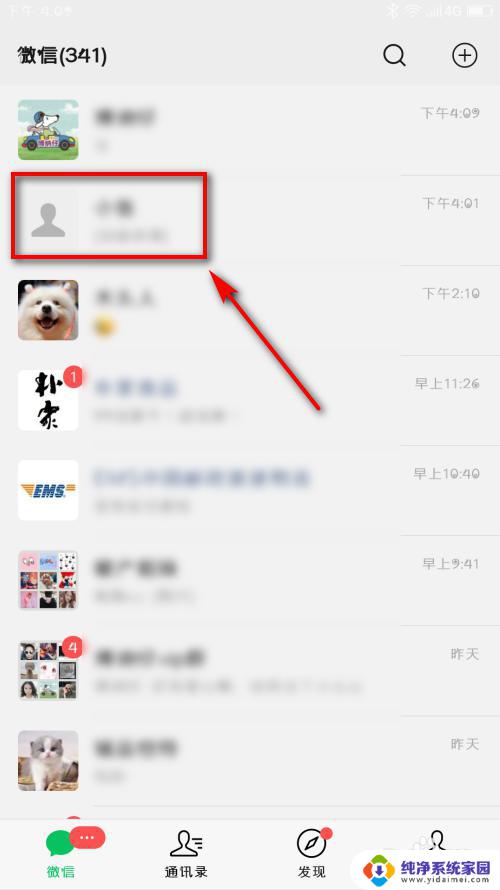
2.点击右下角的加号。
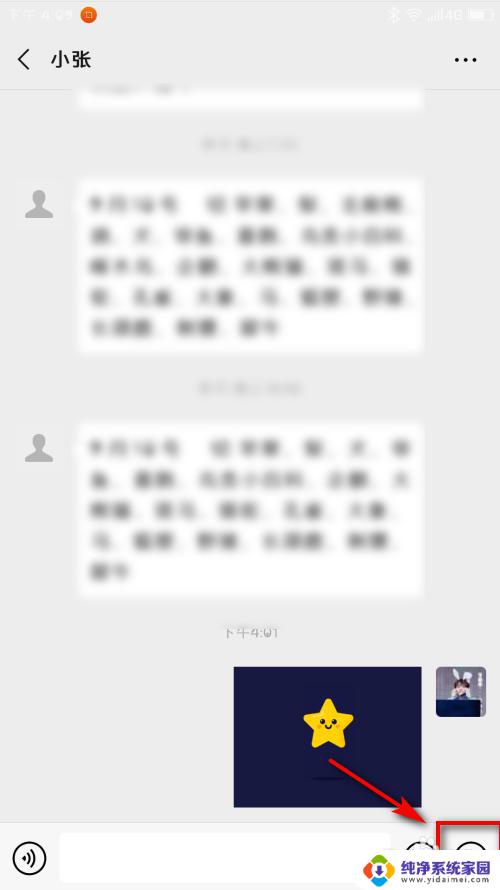
3.界面弹出,点击相册图标。
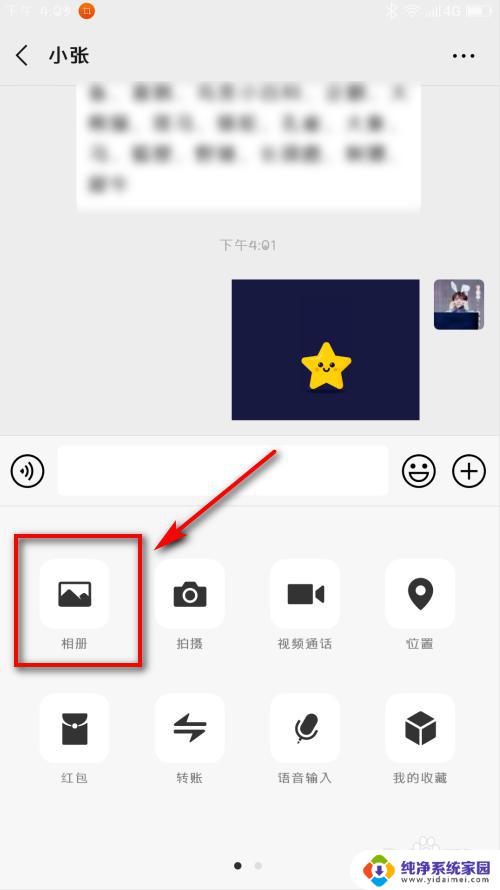
4.仔细观察界面,点击任意一张照片,点击右下角的预览图标。
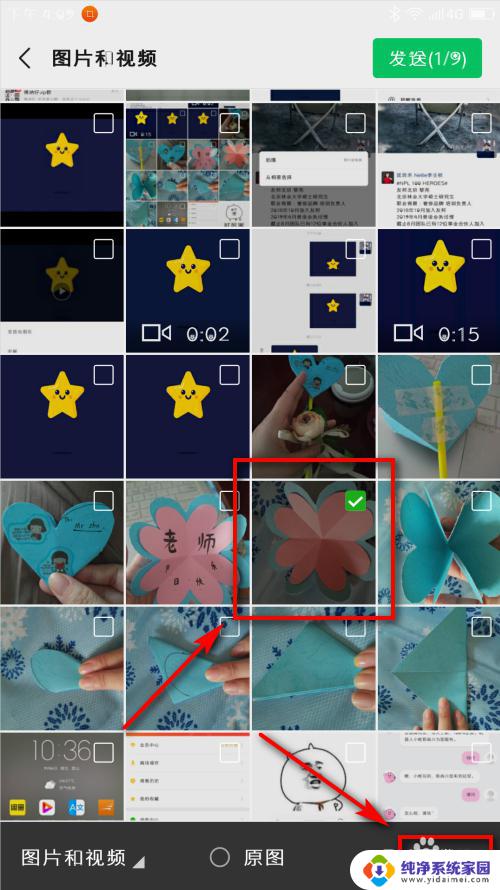
5.界面跳转,点击左下角编辑图标。

6.仔细观察界面,点击第3个T的文字图标。

7.在界面里输入文字,点击右下角完成。

8.点击右上角发送图标。

9.这样一张编辑好文字的图片,即可发送给好友。
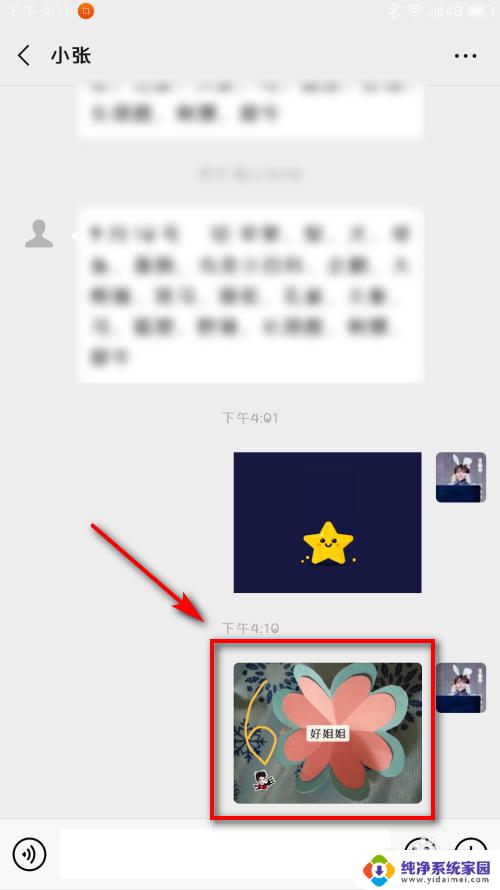
10.方法总结:
1、点击任意1个好友
2、点击右下角的加号
3、点击相册图标
4、点击任意一张照片,点击右下角的预览图标
5、点击左下角编辑图标
6、点击第3个T的文字图标
7、在界面里输入文字,点击右下角完成
8、点击右上角发送图标
9、这样一张编辑好文字的图片,即可发送给好友
以上是关于如何修改微信图片文字的全部内容,如果您遇到同样的问题,可以参照小编的方法进行处理,希望这些内容能对您有所帮助。